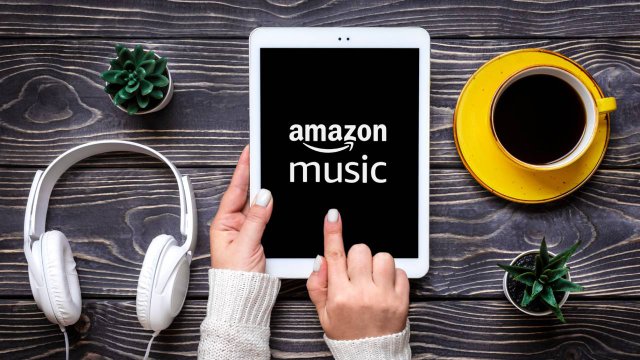L'attesa è finita. Dal 29 luglio 2015 gli utenti Microsoft possono finalmente aggiornare gratuitamente il proprio computer a Windows 10, ultima release del sistema operativo della casa di Redmond. Molte le novità che attendono gli utenti: il nuovo browser Edge, che manda in pensione Internet Explorer; una nuova interfaccia grafica uguale su tutti i device targati Microsoft (computer, smartphone, tablet e anche la console Xbox One); e Cortana, l'assistente vocale lanciato per gli smartphone e ora disponibile anche per i personal computer.
Con Windows 10, Microsoft ha cercato di realizzare un ecosistema operativo all'interno del quale tutti i device possano interagire tra di loro senza alcun problema. Le applicazioni, ad esempio, si adatteranno automaticamente al dispositivo: l'interfaccia sarà differente se l'utente accede con lo smartphone piuttosto che con il computer. Le impostazioni, le preferenze, i contatti e i messaggi saranno invece salvati sul cloud e potranno essere sincronizzate sui vari dispositivi effettuando il login con le stesse credenziali.

In questo processo di cambiamento assumono grande importanza le modifiche apportate all'informativa sulla privacy (in vigore dal 1 agosto 2015): quarantacinque pagine in cui Microsoft rivoluziona il rapporto di fiducia con l'utente. Windows 10, infatti, è molto più invasivo e presente rispetto ai suoi predecessori e richiede un accesso costante ai dati e alle abitudini dell'utente: solo in questo modo sarà possibile sfruttare a pieno tutte le potenzialità del nuovo sistema operativo Microsoft. Per evitare che dalle parti di Redmond finiscano troppi dati sensibili, è bene fare molta attenzione quando si avvia la procedura di installazione del sistema operativo: configurare Windows 10 in maniera ottimale è determinante per proteggere la propria privacy.
Fare un'installazione pulita del sistema operativo
Prima di configurare Windows 10, però, bisogna porre molta attenzione all'installazione del sistema operativo. Nel caso si acquisti un computer nuovo (sia laptop, sia fisso) si devono controllare con attenzione quali siano i programmi pre-installati dal produttore: in alcuni casi i cosiddetti bloatware potrebbero riservare non poche sorprese. Nel caso la situazione sia di difficile gestione, si può decidere di ripartire da zero: formattare l'hard disk e procedere con una nuova installazione del sistema operativo (salvando anticipatamente la chiave seriale di Windows 10). Nel corso della nuova installazione si dovrà fare particolare a come configurare Windows 10: un errore in questa fase potrebbe compromettere la difesa della privacy e potrebbe mettere in mostra i propri dati.
Disconnettere l'account di Microsoft
Al termine dell'installazione si dovrà ancora attendere prima di poter configurare Windows 10. L'utente, infatti dovrà configurare un account grazie al quale poter accedere a tutte le funzionalità del nuovo sistema operativo made in Redmond. Due le strade percorribili: utilizzare un account Microsoft già esistente (quello utilizzato con la posta elettronica di Outlook.com, ad esempio, oppure l'account impostato sulla Xbox), oppure creare un account ex novo funzionante esclusivamente in locale. Nel primo caso tutte le impostazioni e preferenze saranno salvate nel cloud e rese sincronizzabili con gli altri dispositivi Windows; nel secondo caso, invece, le impostazioni saranno accessibili solo sul dispositivo in fase di utilizzo.
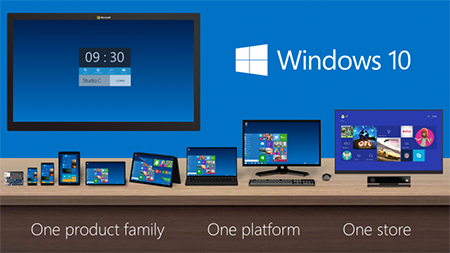
Per creare un nuovo account, è necessario cliccare su Start, l'icona in basso a sinistra, e utilizzare la funzione ricerca, digitando la parola "account". Tra le varie opzioni, è necessario scegliere "Gestisci i miei account" e poi "Crea un nuovo account locale". Dopo aver scelto il nuovo nickname e la nuova password, è necessario effettuare il logout dal vecchio account e registrarsi con quello nuovo. Nel caso in cui tra gli account in uso sia presente quello vecchio, lo si può cancellare..
Cortana
Con Windows 10 fa il suo esordio su PC desktop e laptop Cortana, l'assistente vocale che da tempo tenta di scalfire il predominio di Siri e Google Now. Per poterlo utilizzare, però, sarà necessario configurare Windows 10 con un account Microsoft e non un account locale: l'assistente Microsoft, infatti, avrà bisogno di libero accesso e condivisione di tutti i dati personali e dei dati relativi a ricerche e utilizzo del dispositivo. Volendo, però, è possibile limitare l'accesso di Cortana solo ad alcune tipologie di dati: accedendo a Impostazioni e selezionando Privacy si potranno disattivare le opzioni che più mettono a rischio la privay personale.
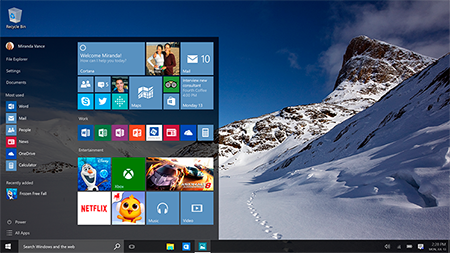
Impostare la privacy dei programmi installati
I programmi installati sul personal computer, possono essere utilizzati anche sui device mobile e i dati sincronizzati attraverso i servizi offerti da Windows 10. Molte applicazioni per funzionare devono accedere a dati sensibili dell'utente, come la posizione geografica, i contatti della rubrica e gli appuntamenti del calendario. Per limitare l'accesso dei programmi è necessario cambiare le impostazioni della privacy: dal menu Start, è necessario entrare nelle Impostazioni del Pc e poi nella sezione Privacy e iniziare a settare le varie opzioni. All'interno della micro-sezione Posizione, si può vedere quale applicazioni possono tracciare i propri movimenti e nel caso disattivare l'acceso. La stessa azione si può fare per i Contatti, il Calendario e i Messaggi.
Gli occhi sul pc
I pericoli per la privacy e per i propri dati sensibili, però, non arrivano solo dalla Rete. In caso di disattenzione, si potrebbero correre pericoli anche in casa o in ufficio.

Se ci si allontana momentaneamente dal computer, è consigliabile attivare il lock screen, premendo contemporaneamente il tasto Win e la L: in questo modo nessuno potrà accedere ai vostri documenti se non conoscendo la password. Inoltre, se si lascia il pc a lavoro, assicurarsi di chiudere a chiave la propria stanza per non facilitare l'accesso ai malintenzionati. Infine, verificare che la connessione Wi-Fi domestica sia sicura e che i vostri vicini non stiano sfruttando qualche falla del sistema: potrebbero usarla per entrare all'interno del pc e rubare i dati personali, come foto e video.